佳能打印机日常维护
- 格式:docx
- 大小:432.14 KB
- 文档页数:2
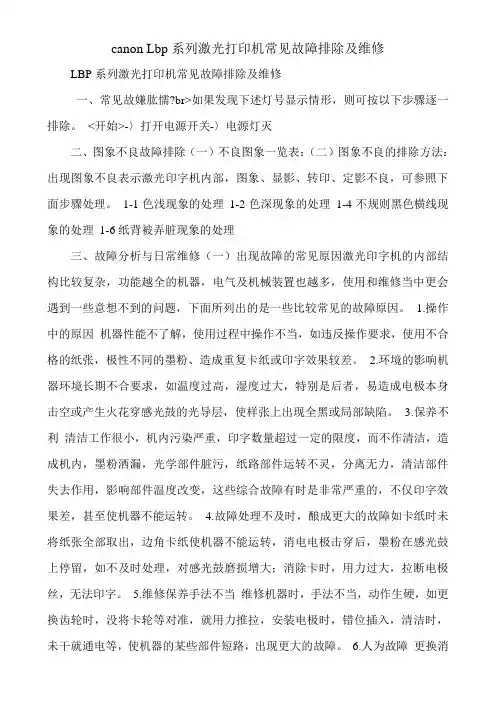
canon Lbp系列激光打印机常见故障排除及维修LBP系列激光打印机常见故障排除及维修一、常见故嫌肱懦?br>如果发现下述灯号显示情形,则可按以下步骤逐一排除。
<开始>-〉打开电源开关-〉电源灯灭二、图象不良故障排除(一)不良图象一览表:(二)图象不良的排除方法:出现图象不良表示激光印字机内部,图象、显影、转印、定影不良,可参照下面步骤处理。
1-1色浅现象的处理1-2色深现象的处理1-4不规则黑色横线现象的处理1-6纸背被弄脏现象的处理三、故障分析与日常维修(一)出现故障的常见原因激光印字机的内部结构比较复杂,功能越全的机器,电气及机械装置也越多,使用和维修当中更会遇到一些意想不到的问题,下面所列出的是一些比较常见的故障原因。
1.操作中的原因机器性能不了解,使用过程中操作不当,如违反操作要求,使用不合格的纸张,极性不同的墨粉、造成重复卡纸或印字效果较差。
2.环境的影响机器环境长期不合要求,如温度过高,湿度过大,特别是后者,易造成电极本身击空或产生火花穿感光鼓的光导层,使样张上出现全黑或局部缺陷。
3.保养不利清洁工作很小,机内污染严重,印字数量超过一定的限度,而不作清洁,造成机内,墨粉洒漏,光学部件脏污,纸路部件运转不灵,分离无力,清洁部件失去作用,影响部件温度改变,这些综合故障有时是非常严重的,不仅印字效果差,甚至使机器不能运转。
4.故障处理不及时,酿成更大的故障如卡纸时未将纸张全部取出,边角卡纸使机器不能运转,消电电极击穿后,墨粉在感光鼓上停留,如不及时处理,对感光鼓磨损增大;消除卡时,用力过大,拉断电极丝,无法印字。
5.维修保养手法不当维修机器时,手法不当,动作生硬,如更换齿轮时,没将卡轮等对准,就用力推拉,安装电极时,错位插入,清洁时,未干就通电等,使机器的某些部件短路,出现更大的故障。
6.人为故障更换消耗材料或零件后出现故障;用不是原来规格的电极丝代替。
过粗或过细;更换电子元器件,只注意了零件的外形,而没有注意其特性(电压电流)使其损坏或不动作。

佳能喷墨打印机的维护(1)佳能系列喷墨打印机具有操作简单、打印文字图像清晰、价格相对低廉的优点,在国内使用比较广泛,而在喷墨打印机的使用当中,墨盒和打印头是我们维护的重点。
下面我就介绍一些关于佳能系列喷墨打印机墨盒与打印头的使用和维护方面的知识,希望能对读者有所帮助。
佳能系列喷墨打印机的墨盒分为一体和分体两种方式。
一体式墨盒以BC 01/02、BC 05/06为代表,墨水盒与打印头为一整体当墨水使完后,打印头也随之丢弃,导致打印成本提高,且造成了资源浪费和环境污染。
因此填充墨水这一概念应运而生,在全球许多国家得到普遍推广。
BJ-10ex墨盒主要由墨盒体及其中的墨水海棉、喷头单元、侧盖顶盖等组成,其中的网状墨水过滤器用来滤除墨水中的杂质、气泡和灰尘,墨盒体上的导气孔的作用则是导入空气,使盒内压力取得平衡。
分体式墨盒以BCI21、BJ330、BJC 800打印机的墨盒为代表。
墨水盒与打印头分离,墨水使完后可换一个,打印头可继续使用,显然其打印成本要低很多,而且用户可以选择价格更低的优质兼容墨盒。
该类墨盒可以BJC 4000打印机的BCI 21黑色墨盒和BJ300/330打印机的BJI 642墨盒为例,前者的优点在于供墨口的涤纶纤维芯。
该芯是由特殊纤维制成的,比墨盒内的海棉更细密、更均匀,因此它可以比较有效地起到过滤和传导作用,特别是过滤掉墨水中残留的空气气泡。
我们认为绦沦纤维芯的设计使佳能原装及其代用墨盒能够成功地避免许多使用方面的问题。
即使如此,用户也应该严格按照打印机使用手册的有关规定,保养和使用打印机及其墨盒。
同时由于墨水具有导电性,应防止将其溅到打印机的印刷电路板上,以免出现短路现象。
如果印刷电路板上已有墨水沾污,应用含酒精的纸巾擦拭。
而在使用过程中出现的所谓打印头烧坏现象,大部分是由于墨水漏到印刷电路板上而造成的。
当然如果用户未执行一些规定的操作或者执行了错误操作,也会引发部分使用问题。
如未撕去喷嘴封条或墨盒供墨口的封口膜,以致打印不出,或撕去封口膜后未及时将墨盒装入机器,而长时间暴露在空气中,使海棉干结(如果发生这种情况,墨盒就基本失效了)。

常规清洁5X9J-0H3建议定期清洁本机以防止打印质量下降并确保能够安全舒适地使用本机。
按照下面 到 指示的顺序清洁本机。
外部 清洁外部(P. 834)稿台玻璃 清洁稿台玻璃(P. 835)输稿器 清洁输稿器(P. 837)清洁外部5X9J-0H4定期擦拭本机表面以保持清洁。
1关闭电源,从电源插座中拔出电源插头。
关闭本机(P. 92)●在关闭电源之前查看本机的操作状态。
即使本机正在执行操作,也可以关闭电源,但是这样做可能导致运行中断或数据损坏。
2擦拭本机表面。
●用软布蘸取清水或稀释的温和清洁剂,将布拧干,然后擦拭本机。
●等待水分完全变干后,继续执行下一步。
3将电源插头插入电源插座,然后开机。
打开本机电源(P. 91)清洁稿台玻璃5X9J-0H5如果稿台玻璃脏了,原稿可能无法清晰扫描,或原稿尺寸可能无法清晰检测。
1关闭电源,从电源插座中拔出电源插头。
关闭本机(P. 92)●在关闭电源之前查看本机的操作状态。
即使本机正在执行操作,也可以关闭电源,但是这样做可能导致运行中断或数据损坏。
2打开输稿器。
3擦拭输稿器的反面和稿台玻璃。
擦拭稿台玻璃。
●使用附带的清洁布擦拭稿台玻璃。
如果未附带清洁布或无法移除脏污,用软布蘸取清水并拧干,然后擦拭本机。
等待水分完全变干后,继续执行下一步。
●当清洁巾变脏时,请在使用前用水漂洗并让其干燥。
擦拭输稿器的反面。
●如果无法移除脏污,用软布蘸取清水并拧干,然后擦拭输稿器的反面。
然后,使用干燥软布擦拭输稿器的反面。
等待水分完全变干后,继续执行下一步。
如果无法清除脏污●用软布蘸取温和清洁剂,将布拧干,然后擦拭本机。
然后,使用干燥软布擦拭本机。
4轻轻地关闭输稿器。
5将电源插头插入电源插座,然后开机。
打开本机电源(P. 91)清洁输稿器5X9J-0H6如果从输稿器扫描文档时发生以下任何问题,请执行输稿器清洁。
●无法清晰扫描文档●无法正确检测文档尺寸●扫描时文档脏污●频繁发生卡纸●转动滚轴并进行清洁。
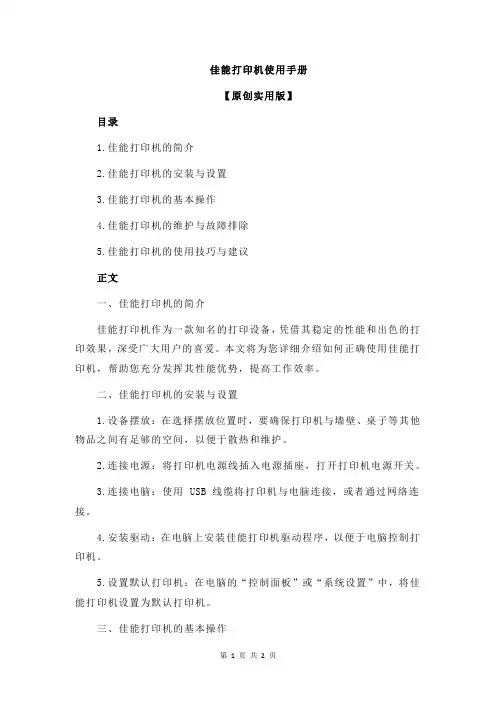
佳能打印机使用手册【原创实用版】目录1.佳能打印机的简介2.佳能打印机的安装与设置3.佳能打印机的基本操作4.佳能打印机的维护与故障排除5.佳能打印机的使用技巧与建议正文一、佳能打印机的简介佳能打印机作为一款知名的打印设备,凭借其稳定的性能和出色的打印效果,深受广大用户的喜爱。
本文将为您详细介绍如何正确使用佳能打印机,帮助您充分发挥其性能优势,提高工作效率。
二、佳能打印机的安装与设置1.设备摆放:在选择摆放位置时,要确保打印机与墙壁、桌子等其他物品之间有足够的空间,以便于散热和维护。
2.连接电源:将打印机电源线插入电源插座,打开打印机电源开关。
3.连接电脑:使用 USB 线缆将打印机与电脑连接,或者通过网络连接。
4.安装驱动:在电脑上安装佳能打印机驱动程序,以便于电脑控制打印机。
5.设置默认打印机:在电脑的“控制面板”或“系统设置”中,将佳能打印机设置为默认打印机。
三、佳能打印机的基本操作1.准备纸张:根据需要放入相应的纸张,并确保纸张尺寸与打印机支持的尺寸相匹配。
2.预处理文件:在电脑上打开需要打印的文件,进行预览和编辑。
3.选择打印机:在文件打印界面,选择佳能打印机为默认打印机。
4.开始打印:点击打印按钮,打印机开始打印文件。
四、佳能打印机的维护与故障排除1.定期清洁:使用柔软的布擦拭打印机外部,避免使用湿布。
2.纸张处理:避免使用破损、污渍或尺寸不匹配的纸张,以免影响打印效果。
3.故障排除:如遇到打印故障,可参考打印机说明书或联系售后服务进行处理。
五、佳能打印机的使用技巧与建议1.节能模式:在长时间不使用打印机时,可将其设置为节能模式,降低能耗。
2.调整打印质量:根据实际需求,适当调整打印质量,以节省墨盒寿命。
3.合理使用:遵循打印机的使用说明,避免过度使用,以保证打印机的寿命和性能。
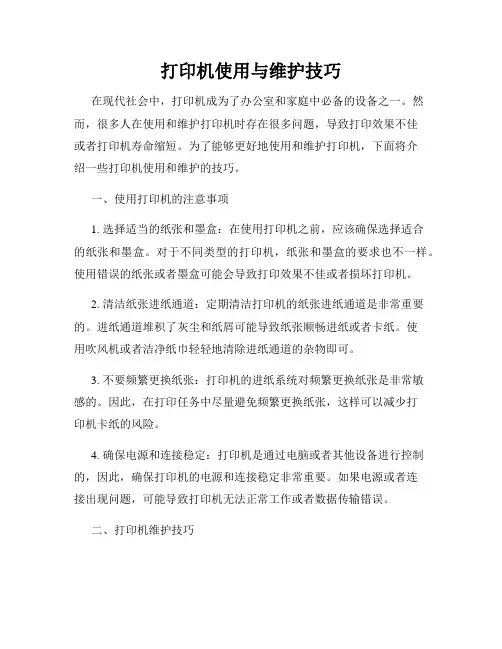
打印机使用与维护技巧在现代社会中,打印机成为了办公室和家庭中必备的设备之一。
然而,很多人在使用和维护打印机时存在很多问题,导致打印效果不佳或者打印机寿命缩短。
为了能够更好地使用和维护打印机,下面将介绍一些打印机使用和维护的技巧。
一、使用打印机的注意事项1. 选择适当的纸张和墨盒:在使用打印机之前,应该确保选择适合的纸张和墨盒。
对于不同类型的打印机,纸张和墨盒的要求也不一样。
使用错误的纸张或者墨盒可能会导致打印效果不佳或者损坏打印机。
2. 清洁纸张进纸通道:定期清洁打印机的纸张进纸通道是非常重要的。
进纸通道堆积了灰尘和纸屑可能导致纸张顺畅进纸或者卡纸。
使用吹风机或者洁净纸巾轻轻地清除进纸通道的杂物即可。
3. 不要频繁更换纸张:打印机的进纸系统对频繁更换纸张是非常敏感的。
因此,在打印任务中尽量避免频繁更换纸张,这样可以减少打印机卡纸的风险。
4. 确保电源和连接稳定:打印机是通过电脑或者其他设备进行控制的,因此,确保打印机的电源和连接稳定非常重要。
如果电源或者连接出现问题,可能导致打印机无法正常工作或者数据传输错误。
二、打印机维护技巧1. 定期清洁打印头:打印头是打印机最关键的部件之一。
定期清洁打印头可以确保打印效果清晰。
可以使用软布蘸取些许酒精或者专用清洁剂擦拭打印头,然后用纸巾擦干即可。
2. 维护墨盒:墨盒是打印机的核心部件,也是最容易出问题的部件之一。
及时更换空墨盒、避免长时间不使用导致墨盒堵塞,是维护墨盒的关键。
另外,避免把墨盒暴露在阳光下也是很重要的,这样可以防止墨盒变质。
3. 清理打印机内部:打印机内部也需要定期清理。
可以使用专门的吹气罐或者软刷清理打印机内部的灰尘和纸屑。
清理打印机内部不仅可以提高打印质量,还可以延长打印机的使用寿命。
4. 避免频繁开关机:频繁开关机会给打印机的电路系统带来不必要的负担。
因此,尽量避免频繁开关机,尽量减少打印机的启动时间。
三、故障排除技巧1. 打印机无法正常启动:如果打印机无法正常启动,首先应该检查打印机的电源线是否插紧。
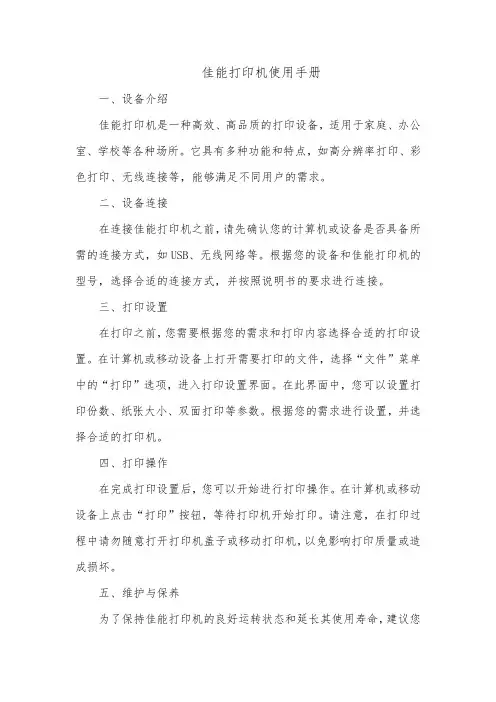
佳能打印机使用手册一、设备介绍佳能打印机是一种高效、高品质的打印设备,适用于家庭、办公室、学校等各种场所。
它具有多种功能和特点,如高分辨率打印、彩色打印、无线连接等,能够满足不同用户的需求。
二、设备连接在连接佳能打印机之前,请先确认您的计算机或设备是否具备所需的连接方式,如USB、无线网络等。
根据您的设备和佳能打印机的型号,选择合适的连接方式,并按照说明书的要求进行连接。
三、打印设置在打印之前,您需要根据您的需求和打印内容选择合适的打印设置。
在计算机或移动设备上打开需要打印的文件,选择“文件”菜单中的“打印”选项,进入打印设置界面。
在此界面中,您可以设置打印份数、纸张大小、双面打印等参数。
根据您的需求进行设置,并选择合适的打印机。
四、打印操作在完成打印设置后,您可以开始进行打印操作。
在计算机或移动设备上点击“打印”按钮,等待打印机开始打印。
请注意,在打印过程中请勿随意打开打印机盖子或移动打印机,以免影响打印质量或造成损坏。
五、维护与保养为了保持佳能打印机的良好运转状态和延长其使用寿命,建议您定期进行以下维护与保养措施:1. 定期更换墨盒:根据墨盒的使用情况,定期更换墨盒以保证打印质量和使用寿命。
2. 清洁打印头:定期清洁打印头以避免堵塞和影响打印质量。
可以使用干净的纸巾或棉签轻轻擦拭打印头。
3. 清洁打印机内部:定期清洁打印机内部以避免灰尘和杂物影响打印质量和机械部件的运行。
可以打开打印机盖子,用干净的纸巾或棉签擦拭内部。
4. 更新驱动程序:定期更新打印机驱动程序以保证设备的稳定性和兼容性。
可以访问佳能官方网站或使用设备制造商提供的驱动程序更新工具进行更新。
5. 避免过度使用:避免长时间连续使用打印机以防止过热和机械部件的磨损。
可以设置休眠功能或在不需要时关闭打印机。
六、问题解决在使用佳能打印机过程中,可能会遇到一些问题。
以下是一些常见问题的解决方案供参考:1. 无法连接到打印机:请检查打印机是否开启并确认连接方式是否正确。
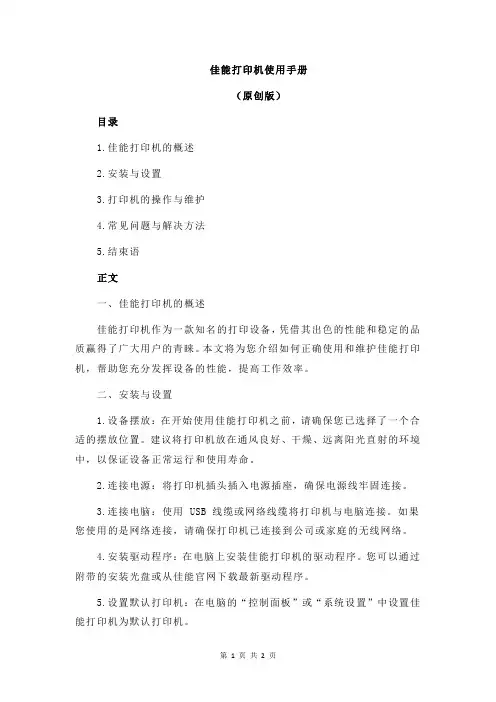
佳能打印机使用手册(原创版)目录1.佳能打印机的概述2.安装与设置3.打印机的操作与维护4.常见问题与解决方法5.结束语正文一、佳能打印机的概述佳能打印机作为一款知名的打印设备,凭借其出色的性能和稳定的品质赢得了广大用户的青睐。
本文将为您介绍如何正确使用和维护佳能打印机,帮助您充分发挥设备的性能,提高工作效率。
二、安装与设置1.设备摆放:在开始使用佳能打印机之前,请确保您已选择了一个合适的摆放位置。
建议将打印机放在通风良好、干燥、远离阳光直射的环境中,以保证设备正常运行和使用寿命。
2.连接电源:将打印机插头插入电源插座,确保电源线牢固连接。
3.连接电脑:使用 USB 线缆或网络线缆将打印机与电脑连接。
如果您使用的是网络连接,请确保打印机已连接到公司或家庭的无线网络。
4.安装驱动程序:在电脑上安装佳能打印机的驱动程序。
您可以通过附带的安装光盘或从佳能官网下载最新驱动程序。
5.设置默认打印机:在电脑的“控制面板”或“系统设置”中设置佳能打印机为默认打印机。
三、打印机的操作与维护1.插入纸张:打开打印机上盖,将纸张放入纸盘,确保纸张正确放置,然后关闭上盖。
2.调整纸张大小:根据需要,在打印机控制面板上选择合适的纸张尺寸。
3.开始打印:在电脑上打开需要打印的文件,点击“打印”按钮,选择佳能打印机作为打印设备,然后点击“确定”。
4.维护:定期清理打印机内部,确保设备内部干净,避免卡纸等现象。
同时,使用优质的墨盒和纸张,以保证打印效果和设备寿命。
四、常见问题与解决方法1.打印机无法正常连接:请检查电源线、USB 线缆或网络线缆是否连接牢固,驱动程序是否安装正确。
2.打印效果不佳:请检查墨盒是否需要更换,纸张是否放置正确,打印机是否需要清洁。
3.卡纸:请按照打印机上的提示操作,轻轻取出卡纸,避免强行拔出导致设备损坏。
五、结束语正确使用和维护佳能打印机,不仅可以提高工作效率,还可以延长设备寿命。
希望本文能对您有所帮助。
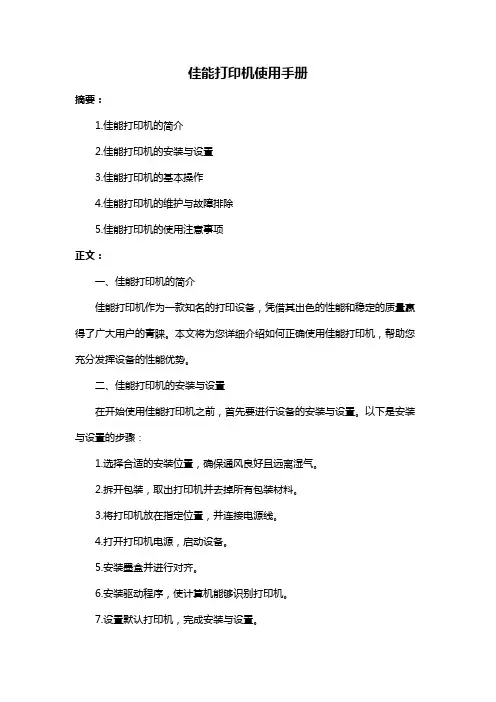
佳能打印机使用手册摘要:1.佳能打印机的简介2.佳能打印机的安装与设置3.佳能打印机的基本操作4.佳能打印机的维护与故障排除5.佳能打印机的使用注意事项正文:一、佳能打印机的简介佳能打印机作为一款知名的打印设备,凭借其出色的性能和稳定的质量赢得了广大用户的青睐。
本文将为您详细介绍如何正确使用佳能打印机,帮助您充分发挥设备的性能优势。
二、佳能打印机的安装与设置在开始使用佳能打印机之前,首先要进行设备的安装与设置。
以下是安装与设置的步骤:1.选择合适的安装位置,确保通风良好且远离湿气。
2.拆开包装,取出打印机并去掉所有包装材料。
3.将打印机放在指定位置,并连接电源线。
4.打开打印机电源,启动设备。
5.安装墨盒并进行对齐。
6.安装驱动程序,使计算机能够识别打印机。
7.设置默认打印机,完成安装与设置。
三、佳能打印机的基本操作佳能打印机的基本操作包括以下几个步骤:1.准备打印文件:在计算机上打开需要打印的文件,并确认无误。
2.选择打印机:在打印设置中选择佳能打印机作为默认打印机。
3.调整打印参数:根据需要,调整打印质量、纸张大小等参数。
4.开始打印:点击打印按钮,打印机开始工作。
四、佳能打印机的维护与故障排除为了确保佳能打印机的正常运行,需要定期进行设备维护。
以下是维护与故障排除的方法:1.定期清洁打印机内部,避免灰尘和污垢影响打印质量。
2.定期更换墨盒,确保墨水充足。
3.遇到故障时,及时关闭电源并联系售后服务。
五、佳能打印机的使用注意事项在使用佳能打印机时,请注意以下几点:1.不要在打印机上放置重物,避免设备损坏。
2.不要让打印机在潮湿环境中工作,防止设备故障。
3.不要擅自拆卸打印机,避免损坏设备。
通过以上介绍,相信您已经对如何使用佳能打印机有了一定的了解。

佳能(中国)有限公司一. 准备: 公司 姓名确认工具箱内容: 球,溶剂(&润滑油),拭镜纸,棉布,页等必备物品。
身着得体的服装,确认上次上门检修的记录(准备需要定期更换的零件,例如轮,轮等。
确认本次需要重点检查的部位等。
)确认上门服务的时间。
(客户是否有要求一定在某时维修保养比较方便。
)原则上,每月需要维护保养次。
二. 上门拜访问候机器负责人并说明检修的目的,询问机器的状况,确认故障的部位和问题点(图像不良,卡纸等)。
由于检修过程中不能够使用机器,所以要得到认可后,再开始检修操作。
三. 确认机器状况1.机器复印状况:参考上次检修至今的复印数量,以及总复印数量,确定本次检修必须进行的操作内容。
(如果是MG合同的机器要与客户确认数量)通过维修模式确认A、 计数器数据(每个纸仓):counter->totalcounter->pick-up->c1,c2,c3,c4,MF,2-side;counter->feed卡纸、报错历史:counter->jamreport->error log listB、根据部件的来按照需要进行更换Counter->DRBL-1:定影单元、转印辊、显影单元、手送搓纸轮、手动输送分离片预期寿命均为万张。
2.使用测试页,以便取得检修操作调整前的图像样张。
(维修模式下test->->2(全黑),4(黑带)。
选择各纸盒(包括手送托盘)进行连续复印和双面复印的测试。
如果机器装有DADF的话,还要进行包括双面原稿的动作确认。
如果有分页装订,要进行测试。
确认内容包括:在复印时有无噪音;打印样张图像的前端和左右余白是否正常。
左右印刷深浅浓度有无不同。
全黑样本用于确认是否有白线,或不均匀的现象。
黑带样本用于确认打印有无收缩 NA-3或拉伸或脏污及黑线等。
标准样张四.检修开始 基本按照从上到下的顺序。
(这是由于灰尘和废物会向下掉落,所以如果按相反的顺序进行还要重复进行清洁操作。
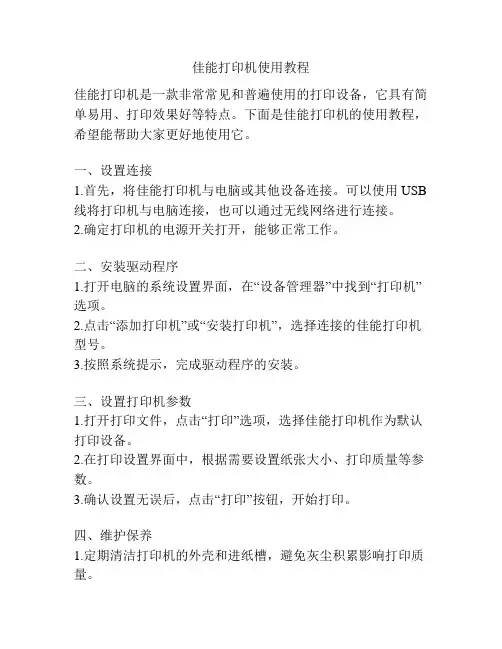
佳能打印机使用教程
佳能打印机是一款非常常见和普遍使用的打印设备,它具有简单易用、打印效果好等特点。
下面是佳能打印机的使用教程,希望能帮助大家更好地使用它。
一、设置连接
1.首先,将佳能打印机与电脑或其他设备连接。
可以使用USB 线将打印机与电脑连接,也可以通过无线网络进行连接。
2.确定打印机的电源开关打开,能够正常工作。
二、安装驱动程序
1.打开电脑的系统设置界面,在“设备管理器”中找到“打印机”选项。
2.点击“添加打印机”或“安装打印机”,选择连接的佳能打印机型号。
3.按照系统提示,完成驱动程序的安装。
三、设置打印机参数
1.打开打印文件,点击“打印”选项,选择佳能打印机作为默认打印设备。
2.在打印设置界面中,根据需要设置纸张大小、打印质量等参数。
3.确认设置无误后,点击“打印”按钮,开始打印。
四、维护保养
1.定期清洁打印机的外壳和进纸槽,避免灰尘积累影响打印质量。
2.及时更换打印机墨盒或墨水,确保打印效果清晰。
3.在长时间不使用时,应将打印机关机并拔出电源,防止损坏。
五、故障排除
1.如果打印机无法正常工作,可以尝试重新启动设备,重装驱
动程序或检查是否有故障报警。
2.检查纸张是否卡住或耗材是否耗尽,及时进行处理。
3.如有需要,可以联系佳能官方客服或专业维修人员解决问题。
以上就是佳能打印机的使用教程,希望对大家有所帮助。
在使用过程中,请务必根据实际情况进行操作,并阅读相关的使用说明书。
祝愿大家能够顺利使用佳能打印机,获得满意的打印效果。
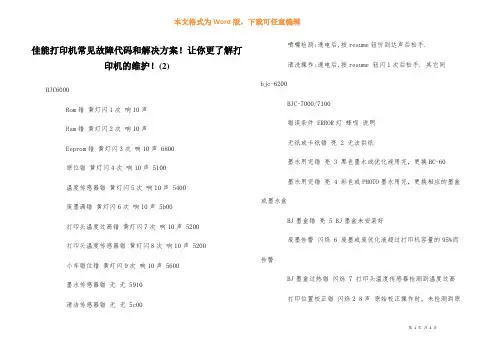
佳能打印机常见故障代码和解决方案!让你更了解打印机的维护!(2)BJC6000Rom错黄灯闪1次响10声Ram错黄灯闪2次响10声Eeprom错黄灯闪3次响10声 6800原位错黄灯闪4次响10声 5100温度传感器错黄灯闪5次响10声 5400废墨满错黄灯闪6次响10声 5b00打印头温度过高错黄灯闪7次响10声 5200打印头温度传感器错黄灯闪8次响10声 5200小车错位错黄灯闪9次响10声 5600墨水传感器错无无 5910清洁传感器错无无 5c00喷嘴检测:通电后,按resume钮听到达声后松手.清洗操作:通电后,按resume 钮闪1次后松手. 其它同bjc-6200BJC-7000/7100错误条件 ERROR灯蜂鸣说明无纸或卡纸错亮 2 无法供纸墨水用完错亮 3 黑色墨水或优化液用完,更换BC-60墨水用完错亮 4 彩色或PHOTO墨水用完,更换相应的墨盒或墨水盒BJ墨盒错亮 5 BJ墨盒未安装好废墨告警闪烁 6 废墨或废优化液超过打印机容量的95%而告警BJ墨盒过热错闪烁 7 打印头温度传感器检测到温度过高打印位置校正错闪烁2 8声原始校正操作时,未检测到原位原始位置错闪烁3 8声未原位校正时,未检测到原位清洁错闪烁4 8声清洁齿轮初始位置未检测到送纸器错闪烁5 8声未检测到取纸辊位置打印机温度错闪烁6 8声小车板上温度传感器测到温度过高废墨满错闪烁7 8声废墨或废优化液超过打印容量的100%EEPROM错闪烁9 8声 EEPROM数据异样ROM错闪烁10 8声把握ROM校验异样RAM错闪烁11 8声 RAM读/写异样小车马达错闪烁12 8声小车马达驱动器温度异样进纸马达错闪烁13 8声供纸马达驱动器温度异样多方面硬件错闪烁 8声其他硬件错(由传感器检测到)EEPROM重置:5. 按RESUME键的同时按下power键不放手6. 双击RESUME键,释放power键,进入修理模式.7. 按RESUME钮选取不同的状态(1次为eeprom测试打印页,2次为eeprom,all clear,3次wasteind clear) 8. 按power确认.喷嘴检测:按resume钮听到3声后松手,测试开头.(bjc-7100)按resume钮听到2声后松手,测试开头.(bjc-7000)清洗操作:开电后,按住resume钮听到1声后松手,清洗开头.BJC-8200 修理功能:小车错黄灯闪2次响10声 5100清洁错黄灯闪4次响10声 5C00ASF 传感器错黄灯闪5次响10声 5700温度传感器错黄灯闪6次响10声 5400废墨满错黄灯闪7次响10声 5B00打印头温度错黄灯闪8次响10声 5200EEPROM 错黄灯闪9次响10声 6800ROM 错黄灯闪10次响10声 6100其它硬件错黄灯闪11次响10声 6300安装错误:墨水低警告无提示,打印头温度错无提示。
佳能喷墨打印机故障处理大全佳能喷墨打印机在目前的中低端商务市场得到了广泛的应用,而且随着应用者自我水平的提高,导致其越来越追求快速解决故障,而不愿一味的等待。
对于大家的需求,笔者整理了目前市场中较为常见的几款佳能喷墨打印机的故障处理方法,相信对大家的日常维护和故障排除有较为实际的指导作用。
佳能IP8500 维修方式详解1、最大打印幅面: A4/LTR2、最大分辩率: 4800*2400dpi3、打印头: QY6-0055-000 ,一共有6144 个喷嘴佳能IP85004、打印速度: 单色(草稿):17PPM,彩色(草稿):15PPM5、操作系统: Windows98/ME/2000/XP ,Mac OS 9.X或以上(USB)6、墨水盒: BCI-6BK/6C/6M/6Y/6PC/6PM/6R/6G7、接口: USB2.0 全速/USB2.0 高速/数码相机直接打印接口8、进纸方式双向进纸(前部纸盒进纸+自动供纸器)9、无边距打印支持,(A4、信纸、信用卡尺寸、5”×7”、4”×6”)10、其它支持的功能CD-R光盘打印,自动双面打印( A5 ,B5,5”x7”,A4,LTR ),11、维修功能:(用户可排除故障)出错状态电源灯解决方法或故障所在调整无纸(ASF)/无CD-R光盘/纸盒无纸橙灯闪2下放纸在ASF上/放CD-R光盘/ 放纸到纸盒后,然后按Resume键卡纸/ 纸卡下面部件中/纸卡在后面部件/前门挡板关了橙灯闪 3 下取出纸并按Resume键没墨水橙灯闪 4 下更换墨水盒或按RESUM键E打印头未安装/ 打印头安装不当橙灯闪 5 下正确安装打印头或重新安装打印头后关机,然后重新开机里面的门打开了(或在打印期间)/CD-R光盘架关上了(打印CD-R时)橙灯闪 6 下关上里面的门/ 打开CD-R的光盘架后,按RESUM键E 。
没有CD-R或DVD-R 橙灯闪7下把CD-R或DVD-R装上光盘架上,放入打印通道,按RESUM键E 。
佳能打印机的清洗和维护对于工作过久的打印机怎么进行清洗呢,特别针对佳能打印机,你知道怎么进行清洗呢?以下是店铺为你整理的佳能打印机的清洗方法,希望能帮到你。
佳能、惠普产品的清洗佳能与惠普的打印机,墨盒都有两种类型,一种是自带打印头的,一种不带。
如下图,左边的是佳能的826墨盒,可以看到没有打印头,而右边的841墨盒是带打印头的。
一、不同的打印头结构如果墨盒自带打印头,完全可以像前面那样进行清洗。
看看清洗的效果,如果看不到效果,这种一体式产品好处在于更换墨盒后,会有新的打印头。
二、可以独立更换的打印头,来自惠普OfficeJet8100如果是右边的打印头和墨盒分离的产品,解决办法是先尝试用软件自带的工具清洗,看看效果。
如果清洗之后还是堵塞,则可以死马当作活马医,尝试一下超声波清洗机。
这时候可以把打印头拆下来,这个过程并不难,上图就是惠普的打印头。
具体的清洗溶剂,需要看墨水的类型。
在佳能、惠普的官网上,都在打印机产品介绍的网页上看到产品所采用的耗材到底是染料的还是颜料的。
如果是全染料产品的打印机,可以把打印头拆下来,在超声波清洗机里面加上无水酒精来清洁。
颜料墨水的产品,则需要去买专门的清洗溶剂,然后再看看成果。
但是要指出的是,佳能和惠普的产品都是热气泡的技术,喷嘴很小,难保这些清洗用的溶剂是否有腐蚀性。
并且溶剂对于打印头之外的其他塑料部件是否有损害也未知。
三、超声波清洗机眼镜店珠宝店都有,单独买价格也不贵之所以可以尝试用超声波清洗机去清洗可更换的打印头,是因为佳能、惠普现在很多产品虽然方便更换独立打印头,但是独立的打印头并不便宜,可以尝试一下超声波清洗,即便是最坏的结果,打印头坏掉也不可惜,因为它本身已经被判了死刑,超声波清洗只是看看是否有奇迹。
打印头喷嘴清洗,是一种亡羊补牢的工作。
值得赞扬的是良好的喷墨打印机使用习惯。
对于气候干燥或是湿润程度不同,笔者这里建议用户在购买喷墨打印机之后,不要将其束之高阁,而是每隔两三天就打印一张喷嘴检查测试的图案,确保喷嘴不被堵塞。
佳能打印机常见故障代码和解决方案!让你更了解打印机的维护!(3)操作: 设置内容:按住2秒以上 EEPROM去除和目标设置(日本以外)按一次目标设置(日本)(EEPROM不去除)按住2次(2次间隔1秒种以内) 目标设置(其他)(EEPROM不去除)佳能BJC2100EEPROM去除1.拆去墨盒,按RESET,插电源线.2.松开RESET键,5秒内再按此键并松开,小车会移到中间.3.按住RESET键多余2秒种,松开.4.依据下表,按住RESET键.5.关机.操作: 设置内容:按住2秒以上 EEPROM去除按1次目标设置(日本.BJF210)按2次目标设置(其他.BJC2100)按3次目标设置(SP:BJC2100SP)佳能BJC-80EEPROM去除:1.按住POWER和RESUME键,插电源线,初始化后手松开.2.按住RESUME和CARTRIDGE键,按POWER键,直到听到1长1短的蜂鸣后.3.依据下表,按CARTRIDGE,设置相应的废墨量.4.按RESUM键,设置相应的废墨量.5.用POWER键关机(假如为25%,50%或75%,要用POWER键开机.假如为0%,要用POWER键开机,然后拔掉电源线)按CARTRIDGE次数: 默认设置:7次 0%16次 25%15次 50%14次 75%佳能BJC7000/7100修理模式:1.关机.按住RESUME键,字住POWER键开机.2.组住POWER键,在初始化完成前,连续按RESUME键2次3.初始化完成后,依据下表按RESUME键,选择相应的功能.4.按POWER键执行按RESUME键次: ERROR指示灯: 功能:0次不亮退出修理模式1次亮打印最终出厂打印,关机停止2次不亮去除EEPROM数据3次亮去除EEPROM中废墨记数4次不亮打印EEPROM中数据5次亮转变国家标志6次不亮打印一般纸的耐用性图案7次亮打印光面PHOTO纸的耐用性图案8次亮打印LF检测图案9次不亮恢复正常模式佳能S300修理模式1.关机.按住RESUME键,按住POWER键开机,绿灯亮.2.在按住POWER键时,松开RESUME键,然后按RESUME键2次,松开POWER键,(按住PESUME键时指示灯绿/黄闪烁)3.初始化操作时,绿灯闪烁,绿灯亮后,依据下表RESUME键.4.按POWER键,执行.按键次数: 指示灯: 修理模式功能:1次黄灯亮出厂检测打印2次绿灯亮 EEPROM信息打印5次黄灯亮目标设置6次绿灯亮 PTH值打印目标设置:选择模式设置,按POWER键,依据下表按PESUME键,然后按POWER键:按键次数: 目标:1次海外(S300)2次日本(BJS300)bjc-85EEPROM去除:1.按住POWER和RESUME键,插电源线,初始化后手松开.2.按住RESUME和CARTRIDGE键,按POWER键,直到听到1长1短的蜂鸣后.3.依据下表,按CARTRIDGE,设置相应的废墨量.4.按RESUM键,设置相应的废墨量.5.用POWER键关机(假如为25%,50%或75%,要用POWER键开机.假如为0%,要用POWER键开机,然后拔掉电源线)按CARTRIDGE次数: 默认设置:7次 0%16次 25%15次 50%14次 75%CANON打印机假如蜂鸣器响5声即为废墨仓满,一般都可以通过按键和电源协作操作解决。
佳能打印机故障及解决在日常办公和生活中,佳能打印机以其出色的性能和稳定的质量受到了广泛的应用。
然而,就像任何电子设备一样,佳能打印机也可能会出现各种故障。
当这些问题出现时,了解如何诊断和解决它们就显得至关重要。
接下来,我们将详细探讨一些常见的佳能打印机故障及相应的解决方法。
一、打印质量问题1、打印模糊或有污渍打印模糊或出现污渍是常见的打印质量问题之一。
这可能是由于墨盒喷头堵塞、墨盒过期或纸张质量不佳引起的。
解决方法:首先,尝试执行打印机的喷头清洗功能。
大多数佳能打印机都具有内置的清洗选项,可以在打印机设置中找到。
如果清洗后问题仍然存在,可能需要更换墨盒。
另外,确保使用适合打印机型号的高质量纸张。
2、颜色不准确或偏色颜色不准确或偏色可能会导致打印出来的文件效果不佳。
这可能是由于墨盒安装不正确、墨盒中的墨水不足或打印机颜色设置错误。
解决方法:检查墨盒是否正确安装,确保每个墨盒都安装到位且接触良好。
如果墨盒中的墨水不足,及时更换墨盒。
同时,在打印机设置中检查颜色配置,确保选择了正确的颜色模式和校准选项。
3、打印有条纹打印出现条纹可能是墨盒喷头损坏、墨盒内墨水分布不均匀或打印机内部有污垢。
解决方法:再次执行喷头清洗功能,如果问题仍未解决,可能需要更换墨盒。
此外,清洁打印机内部,特别是墨盒安装区域和纸张传输通道。
二、纸张处理问题1、卡纸卡纸是打印机常见的故障之一。
纸张可能会卡在进纸口、出纸口或打印机内部的其他部位。
解决方法:首先,关闭打印机电源。
然后,小心地按照打印机手册中的指示,逐步取出卡住的纸张。
注意不要强行拉扯纸张,以免损坏打印机部件。
检查纸张是否平整、干燥,并且符合打印机的纸张规格要求。
2、不进纸打印机不进纸可能是由于纸张放置不正确、进纸传感器故障或纸张堆积过多。
解决方法:确保纸张正确放置在进纸盒中,并且调整纸张导板以适应纸张尺寸。
如果问题仍然存在,检查进纸传感器是否有灰尘或杂物遮挡,清洁传感器。
打印机复印机一体机保养维护方法打印机、复印机和一体机是我们工作和生活中经常使用的设备。
为了保证它们的正常运行和延长使用寿命,我们需要定期进行保养和维护。
下面是打印机、复印机和一体机的保养维护方法:1.清洁外壳:定期使用柔软的干布或湿布清洁设备的外壳,特别是键盘和操作面板的区域。
避免使用含有酒精或酸性溶剂的清洁剂,因为它们可能会损坏设备的外壳。
2.清理进纸盘和出纸口:清洁进纸盘和出纸口的内部,以防止纸屑或灰尘堵塞。
可以使用吹风机将纸屑吹走,但要注意不要将风力过大,以免将纸屑吹入设备内部。
3.更换墨盒:如果你使用的是喷墨打印机或一体机,墨盒是需要定期更换的。
当打印效果变淡或出现颜色偏差时,就需要更换墨盒。
在更换墨盒之前,可以先用软布轻轻擦拭喷嘴,以确保墨水正常喷射。
4.清洁打印头:如果你使用的是喷墨打印机或一体机,打印头是需要定期清洁的。
可以使用软布蘸取少量酒精轻轻擦拭打印头,注意不要用力过猛,以免损坏打印头。
5.定期校准打印质量:如果你发现打印质量下降或出现偏色,可以进行打印质量校准。
不同的打印机和一体机有不同的校准方法,请参考设备的用户手册进行操作。
6.避免频繁开关机:频繁开关机会给设备带来额外的损耗,因此尽量避免频繁开关机。
如果长时间不使用设备,可以将其设置为待机状态,以节省能源。
7.定期清洁传感器:定期清洁设备的传感器,以确保其正常工作。
可以使用软布轻轻擦拭传感器表面,避免使用液体清洁剂。
8.避免使用劣质耗材:使用劣质的墨盒或碳粉会对设备造成损害,并且打印效果也会大打折扣。
因此,建议购买正品耗材,并根据设备的要求正确安装和使用。
9.定期更新驱动程序:定期检查设备的驱动程序是否有更新版本,并及时进行更新。
驱动程序的更新可以修复一些已知的问题,提高设备的兼容性和稳定性。
10.定期进行维护:通过定期的保养和维护,我们可以延长设备的使用寿命,减少故障发生的概率,提高打印和复印的效果。
希望以上方法对您有所帮助!。
佳能打印机常见故障代码和解决方案!让你更了解打印机的维护!故障代码以及原因排除00 正常工作代码机器正常,可以联机打印。
02 正常工作代码机器预热,准备使用。
11 机器缺纸请加纸12 机器上门未关好请检查并关好故障代码以及原因排除13 机器卡纸请清除纸再重新开机或后门没关好。
14 机器未检测到硒鼓请检查硒鼓是否安装好。
16 机器的墨粉缺少请加墨粉。
17 机器没有装入下纸盒或下纸盒没有放入纸张。
18 纸盒里的尺寸非标准纸改从手动纸托进纸.20 内存满,无法继续处理减少一次打印的页数.A6-46 SERVICE -- 内存出错检查内存,重插一次。
故障代码以及原因排除41 机器选用纸张尺寸或方向与电脑选用的纸张不对。
42 I/F: 2 ERROR Interface problem: CENTRO* (parallel) RS232 (serial)Remove the defective device JCI5F-50 定影器损坏或没有定影电压,或者探温器失灵。
更换配件,或彻底清洁。
5F-50 Service CTL SFT E E 定影器可能结露,潮湿引起温控保护或短路保护。
LBP-730定影器出此代码比较多,温控系统设计或元件有缺陷,不稳定! 反复开机无效的话,检查温控管和定影器的通断情况,更换温控管或定影器。
注意:佳能打印机很多都用220V电压,如果插110V电源的话,就会出现这样的代码。
购机时,请注意标明的电压!5F-51 没有检测到激光束,可能是激光偏转马达损坏或硒鼓没装好。
清洁、加油,或更换5F-51 Service CTL SFT E E 激光偏转马达转速异常,可能轴承缺油或铁锈过多,造成摩擦过大,转速变慢。
清洁、加油,或更换。